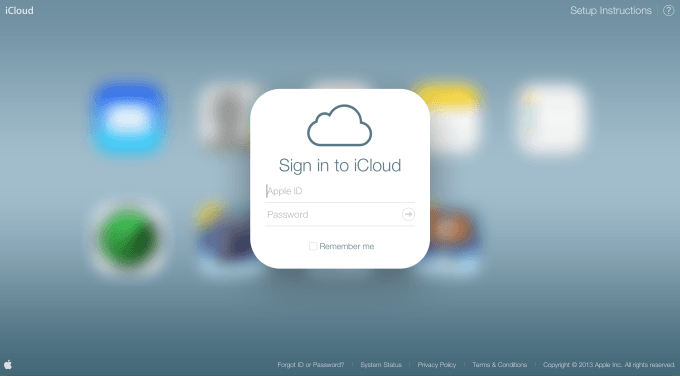iCloud — это удобный инструмент от Apple, позволяющий синхронизировать данные между устройствами и сохранять важную информацию в облаке. С его помощью пользователи могут легко передавать файлы, фотографии, заметки и контакты, обеспечивая доступ ко всем данным на любом устройстве, привязанном к одному Apple ID. Это особенно полезно для тех, кто активно пользуется несколькими устройствами, будь то iPhone, iPad или Mac, обеспечивая бесшовную работу и безопасность данных.
Как настроить iCloud на iPhone, iPad и Mac
Настройка iCloud на устройствах Apple — это простой процесс, который позволяет синхронизировать данные между всеми вашими гаджетами. После активации iCloud ваши файлы, фотографии и заметки будут автоматически обновляться, что избавляет от необходимости ручной передачи данных. Рассмотрим, как настроить сервис на iPhone, iPad и Mac.
Настройка iCloud на iPhone и iPad
- Откройте Настройки.
- Нажмите на своё имя (Apple ID) в верхней части экрана.
- Выберите iCloud.
- Включите нужные функции, такие как Фото, Контакты, Заметки или Календарь.
Настройка iCloud на Mac
- Перейдите в меню Системные настройки или Системные параметры.
- Нажмите на свой Apple ID.
- Выберите вкладку iCloud.
- Отметьте галочками данные, которые хотите синхронизировать (например, iCloud Drive, Почта или Контакты).
Советы по эффективному использованию
- Контроль памяти: В настройках iCloud следите за доступным местом, чтобы избежать переполнения.
- Резервные копии: Регулярно включайте резервное копирование для защиты данных.
- Общий доступ: Используйте функции, такие как «Общие альбомы» или «Семейный доступ», чтобы делиться файлами с близкими.
С iCloud ваши устройства работают как единое целое, делая доступ к данным быстрым и удобным.
Управление хранилищем iCloud для эффективной работы
Для оптимального использования iCloud важно правильно управлять хранилищем. Сервис предоставляет ограниченное количество бесплатного места, и когда оно заканчивается, возникает необходимость либо освободить пространство, либо расширить его. iCloud предлагает различные варианты по объему хранилища, и важно следить за тем, какие данные занимают больше всего места.
Вы можете легко узнать, что именно занимает место в вашем хранилище, зайдя в настройки iCloud. В разделе Управление хранилищем будет показан список приложений и данных, которые занимают пространство. Это может быть резервное копирование данных с iPhone, фотографии или приложения, которые используют большое количество ресурсов. Важно периодически просматривать эти данные, чтобы удалить ненужные файлы или перенести их в другие места, например, на внешний носитель.
Если вам необходимо больше места, iCloud предлагает платные тарифы с расширенным объемом хранилища. Вы можете выбрать план, который подходит именно вам, и легко перейти на него прямо через настройки вашего устройства. Регулярное обновление хранилища и управление данными помогут избежать нехватки места и обеспечат бесперебойную работу всех сервисов Apple.
Синхронизация фото, файлов и данных с iCloud
iCloud предоставляет удобные инструменты для синхронизации фото, файлов и других данных между устройствами Apple, что позволяет иметь доступ ко всем важным материалам в любой момент. Включив синхронизацию в настройках, вы сможете хранить фотографии, документы, заметки и многое другое в облаке, автоматически обновляя данные на всех устройствах. Это особенно удобно для тех, кто использует несколько гаджетов и хочет, чтобы все файлы были всегда актуальны.
Для синхронизации фотографий с iCloud нужно активировать функцию Фото iCloud в настройках устройства. После этого все новые снимки автоматически загружаются в облако, а вы можете получить к ним доступ с любого устройства, будь то iPhone, iPad или Mac. Важно, что все изменения, такие как удаление или редактирование фото, сразу же синхронизируются на всех устройствах.
Для файлов, документов и приложений, использующих iCloud Drive, настройка аналогична. Включив iCloud Drive в настройках, вы сможете хранить файлы и документы, а также загружать их из любого приложения, поддерживающего эту функцию. Это особенно полезно для работы с документами и презентациями, которые нужно иметь под рукой на всех устройствах.
Дополнительно, iCloud синхронизирует заметки, напоминания, контакты и календари. Это позволяет работать с важной информацией без необходимости вручную передавать данные между устройствами. Все ваши записи всегда будут актуальны и доступны, где бы вы ни находились.
Что делать, если iCloud не синхронизирует данные?
Иногда пользователи могут столкнуться с ситуацией, когда iCloud не синхронизирует данные между устройствами. Это может происходить по разным причинам, начиная от проблем с интернет-соединением и заканчивая недостатком места в хранилище. Если данные не синхронизируются, первым шагом стоит проверить, подключено ли ваше устройство к Wi-Fi и есть ли доступ к интернету, так как iCloud требует стабильного подключения для передачи данных.
Еще одной причиной может быть недостаток места в вашем iCloud хранилище. Если место на облачном диске заканчивается, синхронизация может быть приостановлена. В этом случае нужно проверить доступное пространство в настройках iCloud и, при необходимости, удалить ненужные файлы или расширить объем хранилища. Для этого достаточно выбрать подходящий тарифный план, который обеспечит необходимое количество места.
Также стоит убедиться, что синхронизация включена для нужных приложений и данных. Перейдите в настройки iCloud и проверьте, активированы ли функции синхронизации для фото, файлов или заметок. Если синхронизация не работает, иногда помогает перезагрузка устройства или выход из аккаунта Apple ID с последующим входом обратно. Это может помочь устранить временные сбои в системе и восстановить синхронизацию.
Если эти простые шаги не помогли, стоит обратиться в поддержку Apple для диагностики проблемы. Иногда неполадки могут быть связаны с техническими ошибками на стороне серверов Apple, которые устраняются после выполнения определенных работ.